Zarządzanie pakietami i usługami
ServBay oferuje deweloperom kompleksowe, a zarazem łatwe w użyciu narzędzie do zarządzania lokalnym środowiskiem webowym. W tym artykule szczegółowo opisujemy, jak zarządzać różnymi pakietami i usługami w ServBay, w tym serwerami WWW (takimi jak Nginx, Caddy, Apache), bazami danych (np. MySQL, PostgreSQL, MongoDB), systemami cache (Redis, Memcached), środowiskami językowymi (PHP, Node.js, Python, Go, Java, Ruby, Rust) i innymi. Dowiedz się, jak poprzez różne interfejsy ServBay szybko lub bardziej szczegółowo kontrolować, instalować, aktualizować i utrzymywać komponenty swojego środowiska deweloperskiego.
Szybkie zarządzanie usługami
ServBay udostępnia wygodne opcje do szybkiego kontrolowania statusu podstawowych usług.
1. Pasek menu macOS
W prawym górnym rogu paska menu macOS znajduje się ikona ServBay, która otwiera panel szybkiego dostępu do zarządzania usługami. Klikając ikonę ServBay, użytkownik może:
- Sprawdzać status usług: Szybko i przejrzyście odczytać aktualny status wszystkich podstawowych usług (serwer WWW, bazy danych itd.).
- Uruchamiać usługi: Jeden przycisk uruchamia wszystkie aktywowane podstawowe usługi.
- Zatrzymywać usługi: Jeden przycisk zatrzymuje wszystkie aktualnie działające podstawowe usługi.
- Restartować usługi: Szybki restart wszystkich działających podstawowych usług jednym kliknięciem.
- Czyścić cache: Czyszczenie pamięci podręcznej Redis.
- Strony oznaczone gwiazdką: Możliwość dodania często odwiedzanych stron do ulubionych i szybkiego przechodzenia do nich.
- Narzędzia bazy danych: Szybki dostęp do różnych narzędzi zarządzania bazami danych.
- Zatrzymanie wszystkich usług i wyjście: Zatrzymuje wszystkie aktywne usługi ServBay oraz całkowicie zamyka aplikację.
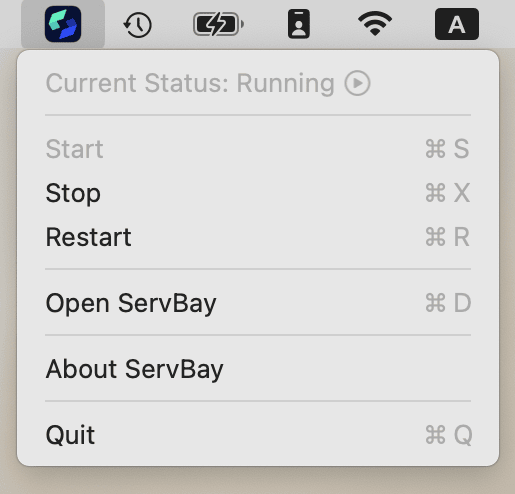
2. Strona główna dashboardu ServBay
Na stronie głównej dashboardu ServBay znajdziesz zestaw przycisków do szybkiego zarządzania aktywowanymi usługami podstawowymi. Dostępne opcje:
- Status usług: Podgląd statusu wszystkich aktywnych podstawowych usług.
- Uruchamianie usług: Szybkie uruchamianie wszystkich aktywowanych usług.
- Zatrzymywanie usług: Szybkie zatrzymywanie wszystkich aktualnie działających usług.
- Restartowanie usług: Szybkie restartowanie wszystkich uruchomionych usług.
- Przeglądanie logów: Przejście do podglądu logów danej usługi dla szybkiego rozwiązywania problemów.
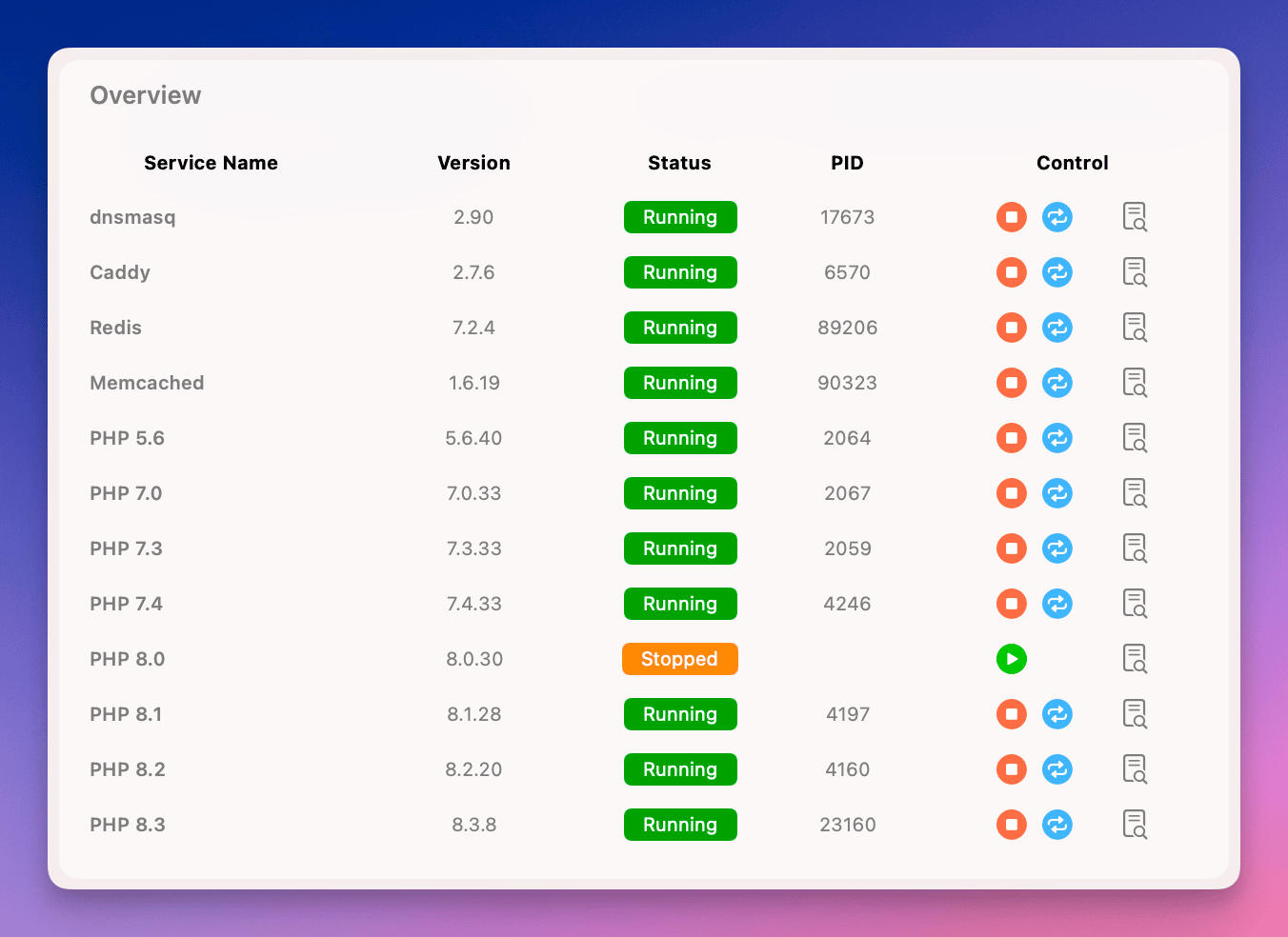
3. Globalna kontrola w prawym górnym rogu aplikacji ServBay
W prawym górnym rogu głównego okna ServBay znajdują się przyciski do globalnego sterowania usługami, które są dostępne z dowolnej strony aplikacji. Dostępne są następujące opcje szybkiej obsługi:
- Szybkie działania: Jedno kliknięcie wystarczy, by uruchomić, zatrzymać lub zrestartować wszystkie podstawowe usługi.
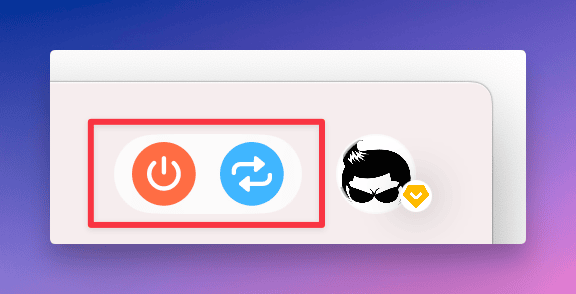
Pakiety i szczegółowe zarządzanie usługami
Na stronie Pakiety użytkownik może kompleksowo instalować, aktualizować, odinstalowywać oraz sprawdzać szczegółowy status usług.
Przeglądanie listy pakietów
Na stronie Pakiety ServBay wyświetla listę wszystkich dostępnych pakietów obejmującą serwery WWW, bazy danych, cache oraz środowiska uruchomieniowe języków programowania. Dla każdego pakietu widzisz:
- Aktualna wersja: Numer wersji zainstalowanej lokalnie w środowisku ServBay. Jeśli nie jest zainstalowany, wyświetlane jest
-. - Najnowsza wersja: Numer najnowszej wersji dostępnej online. Jeśli różni się od obecnej, oznacza to dostępność aktualizacji.
- Aktualny status: Status działania usługi powiązanej z tym pakietem (np.
Running- uruchomiona,Stopped- zatrzymana,Error- błąd). - PID: Jeśli usługa działa, tutaj pokazany będzie jej identyfikator głównego procesu.
- Status aktywacji: Określa, czy usługa powiązana z pakietem jest ustawiona do automatycznego uruchamiania wraz ze startem ServBay. Możesz to przełączać jednym kliknięciem.
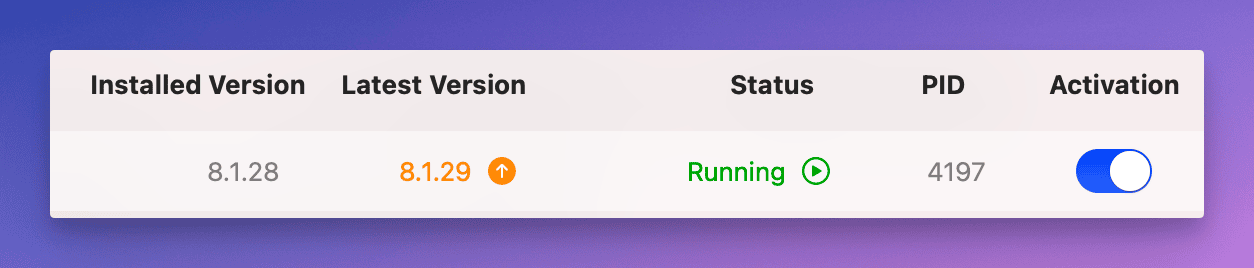
Przyciski kontrolne pakietów
Obok każdego zainstalowanego pakietu wyświetlają się dedykowane przyciski umożliwiające precyzyjne sterowanie usługami powiązanymi z danym pakietem:
- Start: Uruchom usługę powiązaną z pakietem.
- Stop: Zatrzymaj odpowiednią usługę.
- Restart: Uruchom ponownie związaną usługę.
- Więcej operacji: Rozwiń dodatkowe opcje jak podgląd logów, edycja plików konfiguracyjnych itp.
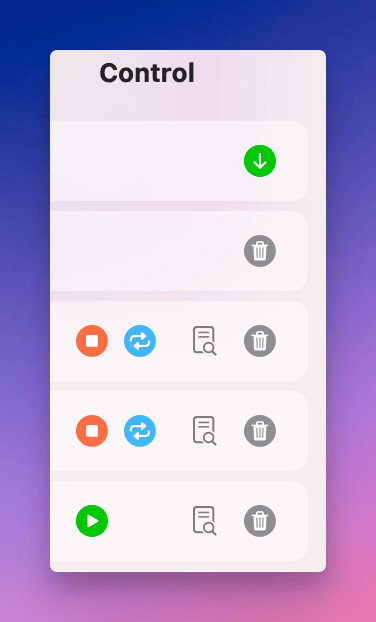
Aktualizacja pakietów
Jeśli dostępna jest nowa wersja, obok „Najnowsza wersja” wyświetli się odpowiednie powiadomienie i przycisk aktualizacji. Kliknięcie go spowoduje automatyczne pobranie i zainstalowanie najnowszej wersji pakietu. Po zakończeniu aktualizacji ServBay zazwyczaj wyświetli powiadomienie lub automatycznie zrestartuje powiązane usługi, by używać nowej wersji.
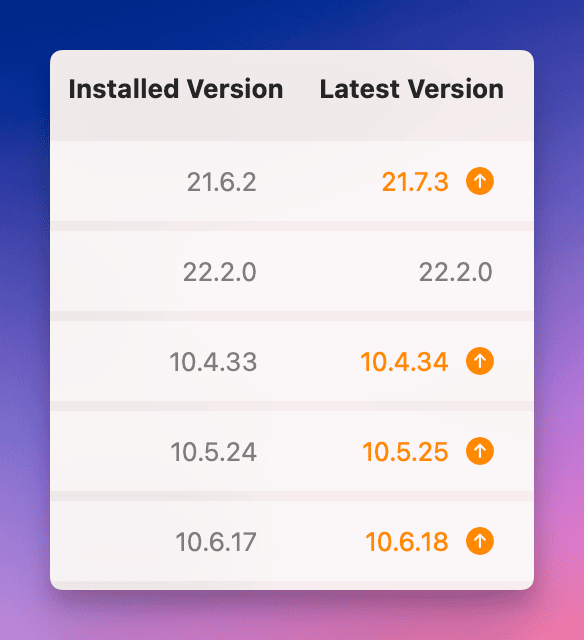
Instalowanie pakietów
Dla pakietów, które nie są jeszcze zainstalowane (w kolumnie „Aktualna wersja” widnieje -), jeśli dostępna jest wersja online, po prawej stronie pojawi się przycisk Instaluj. Po kliknięciu ServBay pobierze i zainstaluje najnowszą wersję wybranego pakietu z oficjalnego repozytorium.

Odinstalowywanie pakietów
Aby usunąć zainstalowany pakiet, kliknij po prawej stronie przycisk Odinstaluj, by usunąć pakiet oraz powiązane z nim pliki z lokalnego środowiska ServBay. Uwaga: odinstalowanie pakietu zazwyczaj nie usuwa powiązanych danych (np. danych bazy), jednak zależy to od konkretnego typu pakietu. Przed usunięciem upewnij się, że nie potrzebujesz danego oprogramowania ani jego danych.
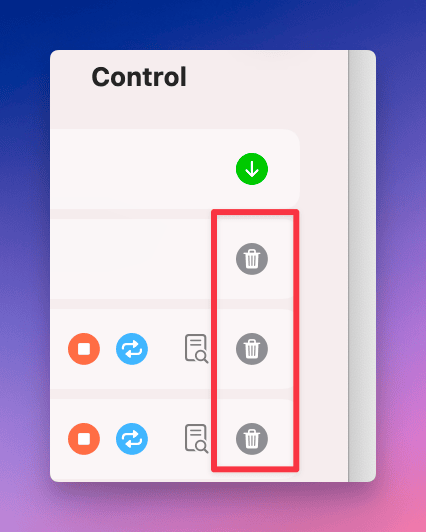
Aktywacja/dezaktywacja pakietów
W kolumnie Aktywacja możesz przełączyć automatyczny start usług powiązanych z wybranym pakietem. Po aktywacji usługa będzie uruchamiana wraz ze startem ServBay; po dezaktywacji konieczne jest ręczne uruchomienie. Dla niezainstalowanych pakietów przycisk aktywacji będzie nieaktywny.
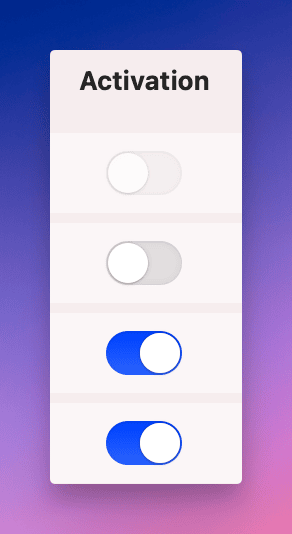
Przeglądanie logów usług
Przy każdej działającej usłudze widoczna jest po prawej stronie ikona logów. Kliknij ją, aby podejrzeć bieżące lub historyczne logi działania usługi, co jest kluczowe dla diagnostyki i monitorowania stanu. Więcej szczegółowych informacji znajdziesz w dokumentacji Przeglądanie logów.
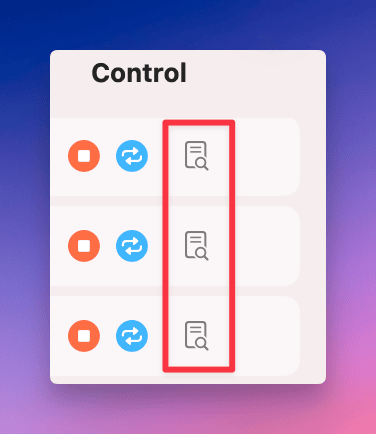
Obsługa wielu wersji PHP
TIP
Aby dowiedzieć się więcej o PHP, w tym o instalowaniu, konfiguracji i użytkowaniu, zajrzyj do dokumentu Korzystanie z PHP.
ServBay umożliwia jednoczesną instalację i uruchamianie wielu wersji PHP. Dzięki temu możesz korzystać z różnych wersji PHP w różnych projektach bez potrzeby dodatkowych narzędzi do ich przełączania. Domyślną wersję PHP dla CLI można ustawić w zakładce Ustawienia ServBay – będzie ona używana przy uruchamianiu polecenia php. Szczegóły ustawień znajdziesz w dokumencie Ustawianie domyślnej wersji CLI.
Listę prekompilowanych rozszerzeń każdego PHP w ServBay znajdziesz w sekcji Wersje PHP i moduły.
Specjalne uwagi dla MySQL, MariaDB i PostgreSQL
ServBay posiada zoptymalizowane zarządzanie bazami danych, zwłaszcza przy współistnieniu wielu wersji:
- Ten sam port (np. 3306) może być używany jednocześnie tylko przez jeden proces MySQL, MariaDB lub PostgreSQL. Jeśli masz zainstalowanych kilka wersji danej bazy, przypisz różne porty każdemu z procesów albo wybierz opcję
Skip Networking, by nie nasłuchiwać na porcie i łączyć się przez plik socket. - ServBay został zaprojektowany tak, aby instancje o tym samym głównym numerze wersji MySQL, MariaDB lub PostgreSQL współdzieliły katalog z plikami bazy danych. Przykładowo, MariaDB 11.0.1 i 11.0.2 będą współdzielić ten sam katalog, bo ich główny numer to
11.0. Natomiast MariaDB 10.5.22 i MariaDB 11.1.2 nie współdzielą danych, bo ich główne wersje są różne (10.5vs11.1). Oznacza to, że przy aktualizacjach w ramach tej samej głównej wersji lub przełączaniu wersji pomocniczych dane są wspólne, natomiast przy przejściu między różnymi głównymi wersjami może być potrzebna migracja danych.
TIP
Szczegółowe informacje o lokalizacji plików baz danych w ServBay, ich migracji oraz kopii zapasowych znajdziesz w dokumencie Zarządzanie plikami baz danych i migracja.
Dzięki tym funkcjonalnościom ServBay staje się wszechstronnym i wygodnym narzędziem do zarządzania pakietami i usługami, pozwalając użytkownikom na wydajną aktualizację oraz konfigurację komponentów – co wprost przekłada się na większą efektywność i elastyczność pracy lokalnego środowiska deweloperskiego.

